
时间:2021-08-02 01:19:24 来源:www.win10xitong.com 作者:win10
我们在操作win10系统的时候,有win10防火墙总出现弹窗消息这样的问题,我们发现还是有很多用户会碰到win10防火墙总出现弹窗消息的情况。那我们可不可以自己独立解决呢?完全可以按照小编的这个方法:1.打开开始菜单,找到“windows系统”。2.找到控制面板,点击“系统和完全”选项就能很轻松的解决了,接下来我们就和小编一起来看看win10防火墙总出现弹窗消息到底该怎么处理的方法教程。
具体方法如下:
1.打开“开始”菜单,找到“windows系统”。
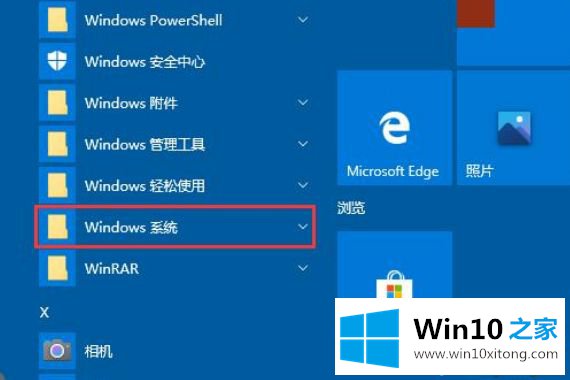
2.找到控制面板,然后单击“系统并完成”选项。
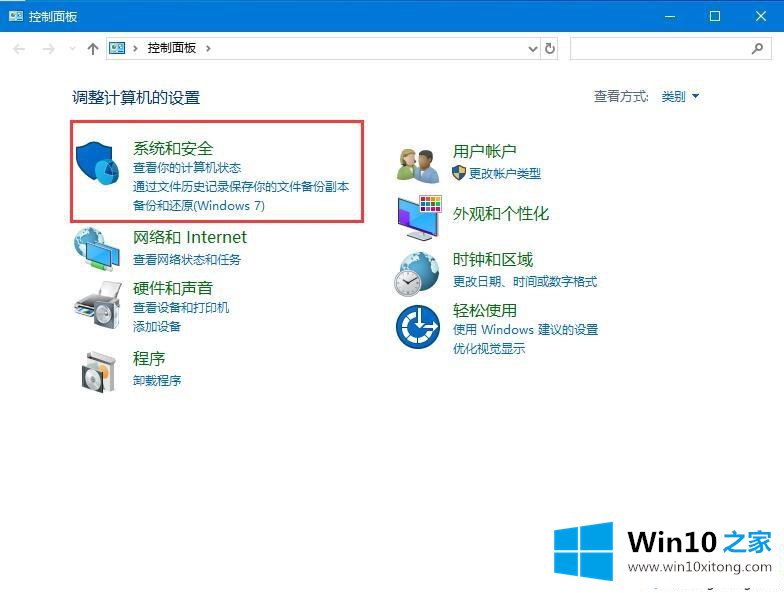
3.单击左侧的“安全和维护”和“更改安全和维护设置”。
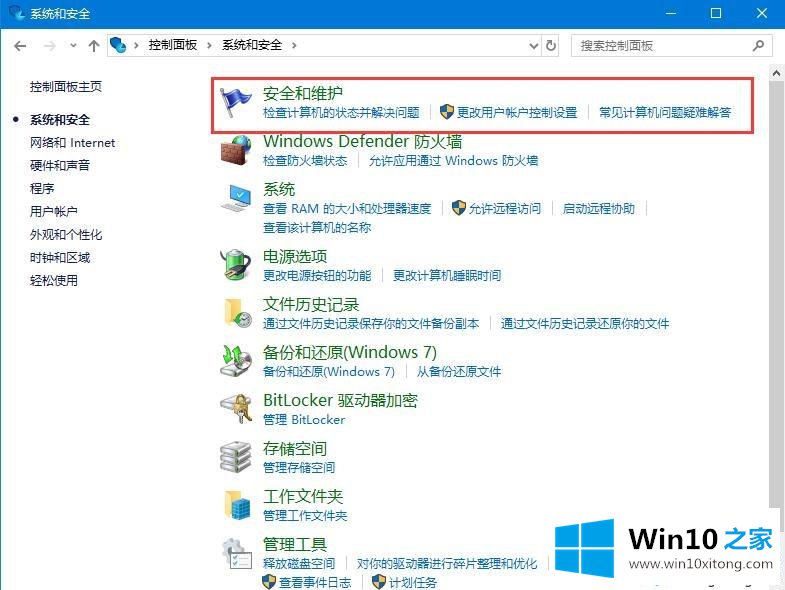
4.取消“网络防火墙”框中的检查,然后单击“确定”关闭防火墙通知。
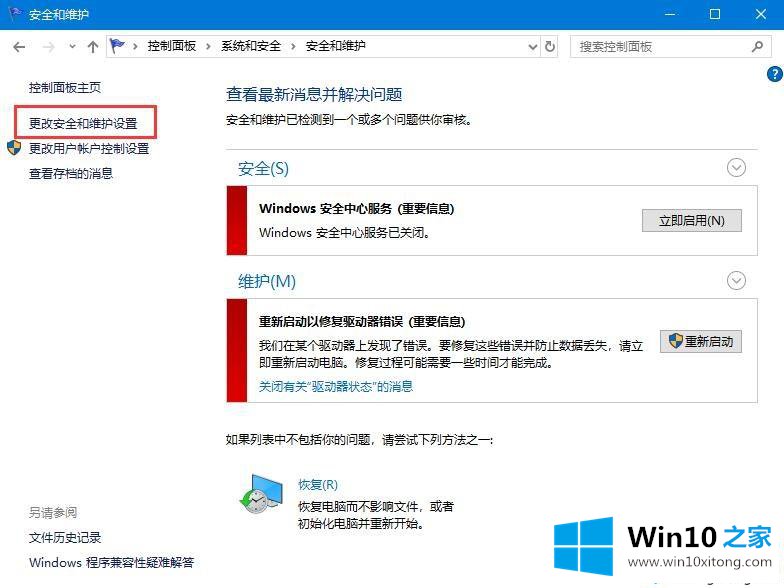
以上是win10防火墙总是出现弹出消息的解决方案。电脑重启后,就可以告别这个烦人的弹出消息了。
今天的这篇教程就是详细的讲了win10防火墙总出现弹窗消息的方法教程,通过上面讲的方法就可以解决win10防火墙总出现弹窗消息的问题了,希望对您有所帮助。